Tabloya naverokê
Ev tutorial dê çend awayên bilez fêrî we bike ku hûn sernivîs û abonetiyê li Excel-ê têxin, hem ji bo nirx û hem jî ji bo jimareyan.
Bikarhênerên Microsoft Office carinan meraq dikin ka çima taybetmendiyek taybetî heye di serîlêdana yek Office de û di ya din de tune. Bi vî rengî di nav formên superscript û subscript de jî heye - li ser ribbona Word-ê heye, ew li tu derê li Excel nayên dîtin. Ji kerema xwe ji bîr mekin, Microsoft Word hemî li ser nivîsê ye û Excel li ser jimareyan e, ew nikare hemî hîleyên Wordê bike. Lêbelê, ew bi xwe gelek hîleyên wê hene.
Sernivîs û jêrnivîsa di Excel de çi ye?
Superscript tîpek piçûk e an jî hejmara ku li jor rêza bingehîn hatî nivîsandin. Heke di şaneyê de nivîsa pêşîn hebe, sernivîsar bi serê tîpên bi pîvana rêkûpêk ve tê girêdan.
Mînakî, hûn dikarin ji bo nivîsandina yekeyên çargoşeyî yên wekî m2 an inch2, jimareyên rêzî yên wekî 1mîn, bikar bînin. Di matematîkê de 2yemîn, an 3yemîn, an ravekerên wek 23 an 52.
Subscript tîpek an rêzika piçûk e ku li binê rêza nivîsê rûniştiye.
Di matematîkê de , ew pir caran ji bo nivîsandina bingehên hejmarê yên mîna 64 8 an jî formulên kîmyayî yên wekî H 2 O an jî NH 3 tê bikaranîn.
Çawa tê ji bo nirxên nivîsê sernivîs û jêrnivîsê bikin
Piraniya formatkirina Excel dikare bi heman awayî li ser her cûre daneyê were sepandin. Sernivîs û jêrnivîs çîrokek cuda ne. Rêbazên ku di vê beşê de têne diyar kirin tenê ji bo kar dikinnîşana ji bo hejmarên di şaneyên hilbijartî de. Ji bo vê yekê, Chr(176) bikar bînin, û hejmarên we dê bi vî rengî werin format kirin:
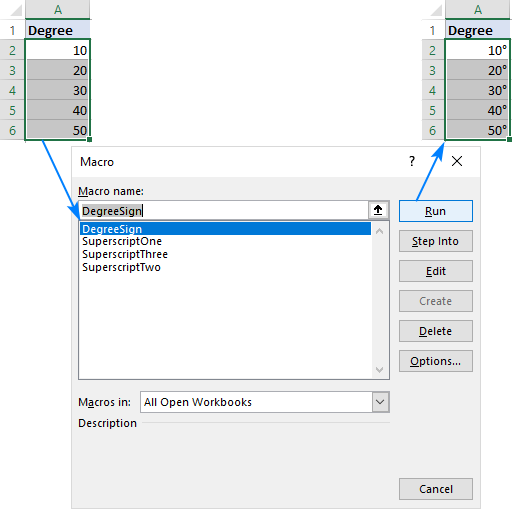
Rêbernameyên gav-bi-gav li ser meriv çawa koda VBA-yê têxe û bimeşîne. Excel dikare li vir were dîtin. An jî, hûn dikarin pirtûka xebata meya nimûne bi hemî makroyên sernivîsê re dakêşin û wê li kêleka pirtûka xebata xwe vekin. Dûv re, di pirtûka xwe ya xebatê de, Alt + F8 bikirtînin, makroya xwestî hilbijêrin, û Run bikirtînin.
Rêyek pir hêsan ku meriv di Excel-ê de binivîsîne û binivîsîne - kopî û pêve bike!
Microsoft Excel ji 1, 2 an 3-an pê ve, kurtenivîsan an kodên karakteran peyda nake. Lê em dizanin ku ne mimkûn e ne tiştek e :) Bi tenê hejmarên abonetî û sernivîskirî û sembolên matematîkî ji vir kopî bikin:
Aboneyên: ₀ ₁ ₂ ₃ ₄ ₅ ₆ ₇ ₈ ₉ ₊ ₋ ₌ ₍ ₎
Sernivîs: ⁁ ¹ ² 3⁹ sadebûn, vê rêbazê avantajek din jî heye - ew dihêle hûn li her nirx, nivîs û jimareya şaneyê aboneyan û sernivîsan zêde bikin!
Heke ji we re tîp û sembolên binnivîs û sernivîsên Unicode hewce ne, hûn dikarin wan ji vê Wîkîpediya kopî bikin. gotar.
Bi vî awayî meriv di Excel de formên binnivîs û sernivîsê bikar tîne. Ez ji bo xwendina we spas dikim û hêvî dikim ku hûn hefteya pêş me we li ser bloga xwe bibînin!
Forma sernivîsê an aboneyê bicîh bikin
Her dema ku hûn dixwazin nivîsê di Excel de format bikin, qutiya diyalogê Hêneyên Format bikin vekin. Ew rê dide te ku hûn bi lez û bez sernivîs, binnivîs, û bandora lêdanê an her çi formata ku hûn dixwazin bicîh bikin.
Di mijara sernivîs û binnivîsê de, astengiyek heye. Hûn nekarin tenê formatê bi normalî li tevahiya şaneyê bicîh bikin ji ber ku ev yek dê hemî nivîsê li jor an li binê rêzika bingehîn biguhezîne, ku hema bê guman ne ya ku hûn dixwazin ye.
Li vir gavên ku hûn binivîsin an sernivîsê têxin hene rast:
- Tişta ku hûn dixwazin format bikin hilbijêrin. Ji bo vê yekê, hucreyek du caran bikirtînin û bi karanîna mişkê nivîsê hilbijêrin. An jî hûn dikarin bi awayê kevneperest biçin - hucreyê bikirtînin û F2 bikirtînin da ku têkevin moda guherandinê.
- Diyaloga Hêneyên Format bikin vekin bi tikandina Ctrl + 1 an jî rast-klîk li hilbijartinê bikin û Ji pêşeka çarçoveyê Hêneyên Format bike… hilbijêre.
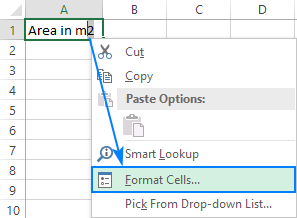
- Di qutiya diyalogê de Hêneyên Format bikin , biçin Font. tabloya , û Sernivîs an Bernivîs di bin Efekt de hilbijêrin.
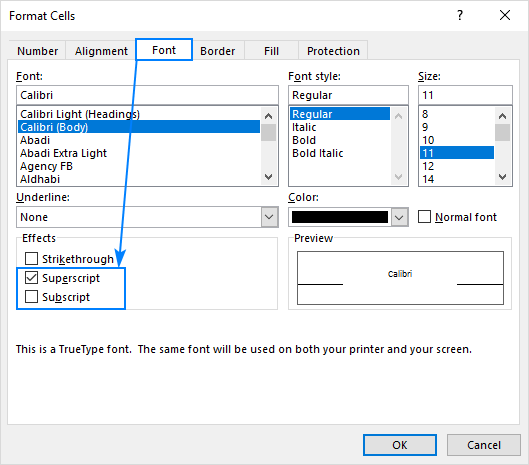
- Bikirtînin OK ji bo tomarkirina guhertinê û girtina diyalogê.
Dê! Nivîsa hilbijartî dê bibeli gorî vebijarkê ku we hilbijartiye binivsandin an sernivîsandinê.
Nîşe. Mîna her formatkirinek din di Excel de, ew tenê temsîla dîtbarî ya nirxê di hucreyekê de diguhezîne. Barika formulê dê nirxa orîjînal nîşan bide bêyî ku tu nîşanek li ser sernivîsa serpêhatî an jî formata binenivîsê nîşan bide.
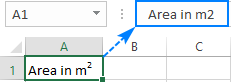
Kurteyên klavyeyê yên ji bo sernivîs û binnivîsê di Excel de
Tevî ku kurtenivîsek tune ye. di wateya xwe ya paqij de ji bo zêdekirina binnivîs an jî sernivîsê di Excel de, ev dikare bi çend berhevokên sereke pêk were.
Kurtenivîsa sernivîsa Excel
Ctrl + 1, paşê Alt + E, û paşê Enter

Kurtenivîsa binenivîsa Excel
Ctrl + 1, paşê Alt + B, û paşê Enter

Ji kerema xwe bala xwe bidin ku bişkok bi hevdemî neyên pêlkirin, divê her kombînasyona bişkojkê bi hev re were pêlkirin û berdan:
- Yek an jî çend tîpên ku hûn dixwazin format bikin hilbijêrin.
- Pir bike. Ctrl + 1 ji bo vekirina qutiya diyalogê Hêneyên Format bike veke.
- Piştre an Alt + E bikirtînin da ku vebijarka Superscript hilbijêrin an jî Alt + B ji bo ku Subscript hilbijêrin. .
- Bişkojka Enterê lêxin da ku formatkirinê bi cih bînin û diyalogê bigrin.
Superscript û Subscr zêde bikin îkonên ipt li Toolbara Gihîştina Bilez
Di Excel 2016 û jortir de, hûn dikarin bişkokên Subscript û Superscript jî li Toolbara Têketina Bilez (QAT) zêde bikin. Li vir gavên ji bo vê yek-car insazkirin:
- Tîra xwarê ya li tenişta QAT-ê ya li quncika jorê ya çepê ya pencereya Excel-ê bikirtînin, û ji pêşeka vekirî Fermanên Zêdetir… hilbijêrin.
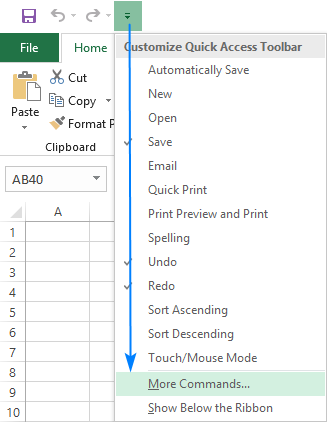
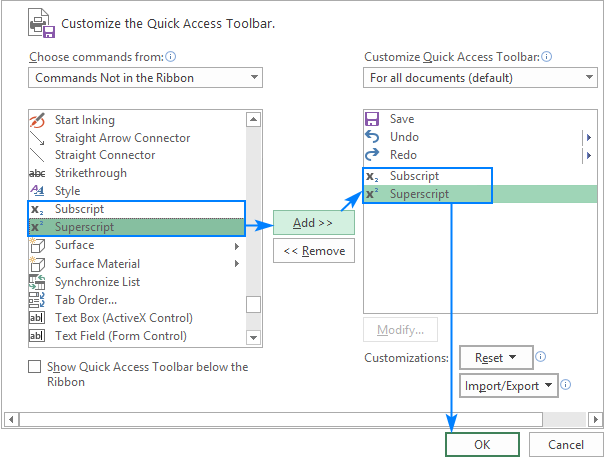
Û niha, hûn dikarin bi tenê nivîsa ku were abonetiyê hilbijêrin. an jî di şaneyek an jî di barika formulê de binivîsin, û îkona têkildar li ser Toolbara Gihîştina Zû zû bikirtînin da ku formatê bicîh bikin:
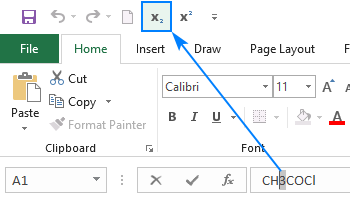
Herwiha, kurtebirek taybetî ya klavyeyê ji her bişkojka Toolbara Gihîştina Bilez re tê tayîn kirin ku dihêle hûn di Excel 2016-ê de bi yek lêdana kilîtekê binivsînin û sernivîsê bikin! Kombînasyona kilîtan li gorî çend bişkokên QAT-ya we diguhere.
Ji bo ku hûn li ser komputera xwe kurtenivîs û binenivîsan bibînin, bişkoja Alt-ê bigirin û li Toolbara Gihîştina Bilez binêrin. Ji bo min, ew wiha ne:
- Kurtenivîsa binavkirî: Alt + 4
- Kurtenivîsa jêrîn: Alt + 5
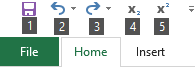
Bişkokên Subscript û Superscript li ribbona Excel zêde bikin
Heke hûn nexwazin Darika Amûra Têketina Zû zû bi gelek îkonan tevlihev nekin, hûn dikarin îkonan lê zêde bikin.Bişkokên Superscript û Subscript li ribbona xweya Excel-ê.
Ji ber ku bişkokên xwerû tenê dikarin li komên xwerû werin zêdekirin, divê hûn yek biafirînin. Bi vî awayî ye:
- Li her cihekî li ser rîbonê rast-klîk bikin û ji pêşeka ku vedibe Ribbonê xweş bikin… hilbijêrin. Ev qutiya diyalogê Vebijarkên Excel vedike.
- Li beşa rastê ya qutiya diyalogê, di binê Ribbonê xweş bikin de, tabloya xwestî hilbijêrin, bibêjin Mal , û bişkoka Grûba Nû bikirtînin.
- Bişkoka Biguherîne bikirtînin da ku navekî ku hûn jê hez dikin bidin koma ku nû lê hatiye zêdekirin, mînak. Formatên min . Di vê nuqteyê de, hûn ê encama jêrîn bistînin:
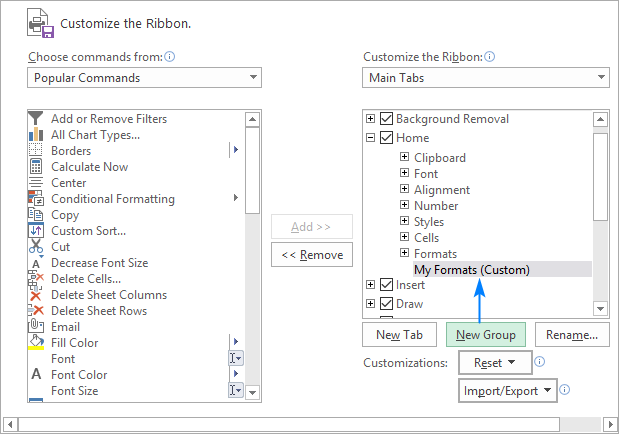
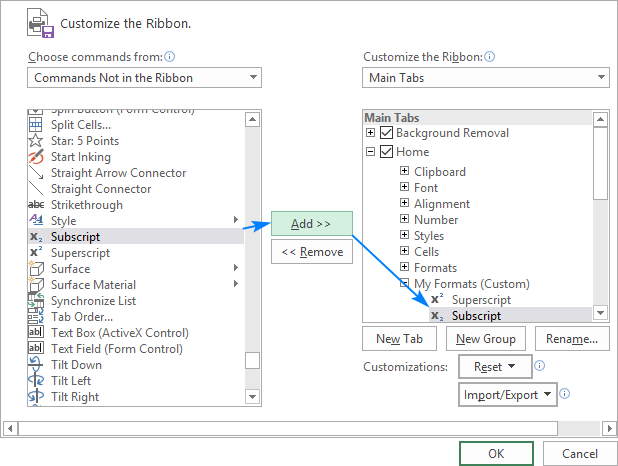
Niha, hûn dikarin di Excel de bişkojka têkildar a li ser ribbonê bişopînin û binivîsin:
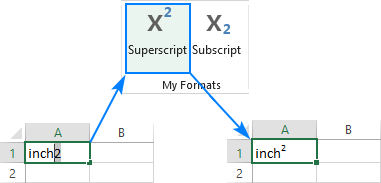
Meriv çawa binnivîs û sernivîsê jê dike formatkirina di Excel de
Li gor ka hûn dixwazin di şaneyek de hemî an bi taybetî binnivîsan/sernivîsan rakin, tevaya şaneyê an tenê nivîsa binavkirî/sernivîskirî hilbijêrin, û ya jêrîn bikin:
- Ctrl bikirtînin+ 1 ji bo vekirina qutiya diyalogê ya Hêneyên Format… .
- Li ser tabela Font , Superscript an Subscript<9 paqij bike> qutiya kontrolê.
- Bikirtînin OK .
Formatên binnivîs û sernivîsê jî dikarin bi tikandina kurtebirra klavyeyê ya têkildar an tikandina bişkojka têkildar a li ser kortê werin jêbirin. û QAT heke bişkokên weha li Excel-a we werin zêdekirin.
Sernivîs û formata binnivîsê li hejmaran sepînin
Li jêr, hûn ê çend teknîkan bibînin ku ji bo nirxên jimareyî sernivîs û binnivîsê bikin. Ji kerema xwe ji bîr mekin ku hin rêbaz jimareyan vediguherînin rêzan, hinên din tenê dîmenek dîtbar a nirxê di hucreyekê de diguhezînin. Ji bo dîtina nirxa rastîn a li pişt sernivîsek, li barê formula binêre. Her weha, ji kerema xwe berî ku hûn di pelên xebatê de bikar bînin, hûrguliyên her rêbazê bi baldarî bixwînin.
Meriv çawa di Excel de binnivîs û sernivîsê binivîsîne
Ji bo ku hûn bikaribin di Excel de binnivîs û sernivîsê binivîsin , hevkêşeyek têxe pelika xwe ya xebatê. Li vir hûn dikarin vê yekê bikin:
- Here tabê Têxe , koma Symbol , û bişkoka Hevkêşe bikirtînin.
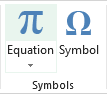
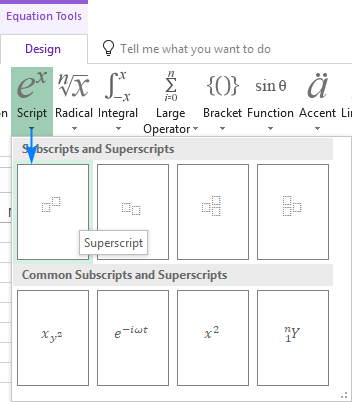
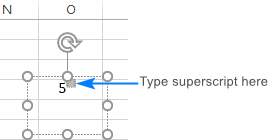
Alternatîf, hûn dikarin bişkoka Hevkêşana Ink bikirtînin û matematîka xwe bi mişkê binivîsin. Ger Excel ji destnivîsa we fêm bike, ew ê pêşdîtinê rast nîşan bide. Bi tikandina bişkoja Têxe dê têketina we têxe pelgeyek xebatê.
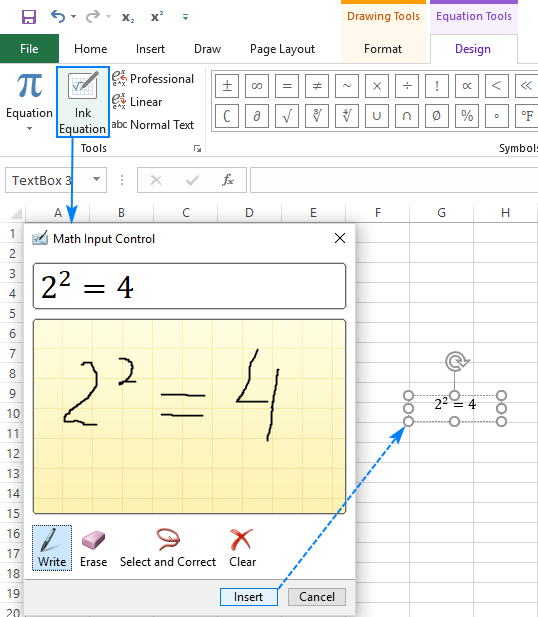
Hişyar : Ev rêbaz matematîkê we wekî Excel têxe object , ne nirxa şaneyê. Hûn dikarin hevkêşeyên xwe bi karanîna destan biguhezînin, mezinahî bikin û bizivirînin, lê hûn nikanin wan di formulan de binav bikin.
Kurtenivîsên sernivîsa Excel ji bo hejmaran
Microsoft Excel rêyek hêsan peyda dike ku jimareyên sernivîskirî têxe nav şaneyên, heta ku ew 1, 2, an 3 bin. Bi tenê hejmarên jêrîn li ser klavyeya hejmarî binivîsin, dema ku bişkojka Alt bigrin:
| Superscript | Kurtebir |
| 1 | Alt+0185 |
| 2 | Alt+0178 |
| 3 | Alt+0179 |
Bi bikaranîna van kurtebiran, hûn dikarin li ser tîpan binivîsin. şaneyên vala bike û wan bi hejmarên heyî ve girê bide:
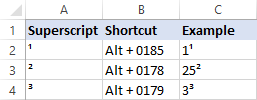
Hişyar:
- Ev kurtebir ji bo Calibri
û Arial Heke hûn tîpên din bikar tînin, dibe ku kodên tîpan ji hev cuda bin. - Hejmarên bi sernivîsan ve dibin rêzikên hejmarî , ango we bi ser ket. nikaribin bi wan re ti hesaban bikin.
Meriv çawa di Excel de bi f-ya sernivîsê çêbike ormula
Rêyek din a bilezsuperscript di Excel de bi karanîna fonksiyona CHAR bi koda têkildar re ye.
Formula Superscript1: =CHAR(185)
Formula Superscript2: =CHAR(178)
Formula Superscript3: =CHAR(179)
Dema ku hûn dixwazin hejmarên orîjînal biparêzin ev rêbaz bi kêr tê. Di vê rewşê de, hûn fonksiyona CHAR-ê bi hejmara orîjînal ve girêdidin û formula di stûna pêş de têkevin.
Mînakî, bi vî rengî hûn dikarin tîpa duyan li hejmara A2 zêde bikin:
=A2&CHAR(178)
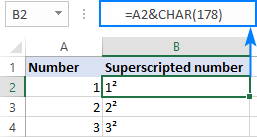
Hişyar : Mîna rêbaza berê, derana formula strek e, ne hejmar e. Ji kerema xwe di dîmena jorîn de di stûna B de nirxên çepgir û di stûna A de hejmarên rêzkirî yên rastê binihêrin.
Çawa di Excel de bi formata xwerû ve binivîsin û binnivîs bikin
Heke hûn dixwazin ji bo zêdekirina sernivîsê li hejmarek ji hejmaran, rêyek zûtir dê çêkirina formatek xwerû be. Bi vî awayî ye:
- Hemû şaneyên ku werin formatkirin hilbijêrin.
- Ctrl + 1 bikirtînin da ku danûstendina Hêneyên Format… vekin.
- Li ser tabela Hejmar , di bin Kategorî de, Custom hilbijêrin.
- Di qutika Tîp de, 0 binivîsin, ku cîhê jimare ye, dûv re gava ku hûn koda sernivîsê ya têkildar dinivîsin bişkoja Alt-ê bigirin.
Mînakî, ji bo afirandina jimareyek xwerû ya ji bo sernivîsa 3, binivîsin 0, bişkojka Alt bikirtînin, li ser klavyeya hejmarî 0179 binivîsin, paşê Alt berdin.
- Bikirtînin OK .
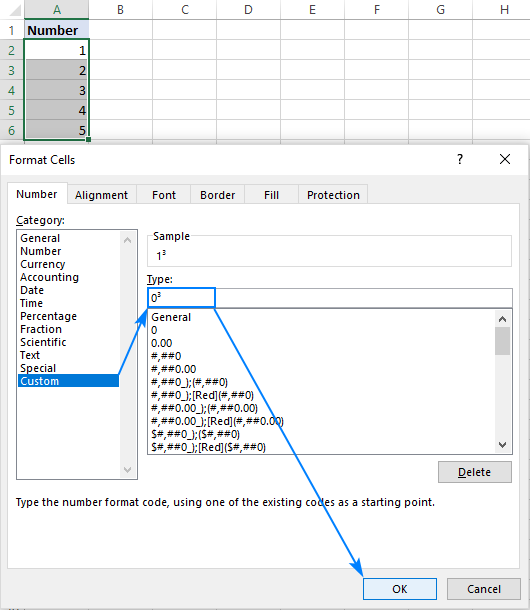
hejmarên sernivîsar dê mîna vê xuya bikin:
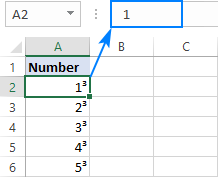
Ji bo çêkirina formatek binavkirî an jî forma sernivîsê ya bi hejmarên din ji bilî 1, 2, an 3, kopî bikin. karaktera pêwîst ji vir. Mînakî, ji bo têxistina sernivîsa 5, bi vê kodê formatek xwerû saz bikin: 05. Ji bo lêzêdekirina abonetiya 3, vê kodê bi kar bîne: 0₃.
Ji bo rakirina sernivîsan , bi tenê formata şaneyê vegerîne Geştî .
Hişyarî : Berevajî rêbaza berê, formata jimareya xwerû ya Excel nirxa orîjînal di şaneyek de naguhezîne, ew tenê numreya dîtbarî ya nirxê diguhezîne. Di dîmena jorîn de, hûn dikarin di hucreya A2 de 1³ bibînin, lê barika formula 1 nîşan dide, tê vê wateyê ku nirxa rastîn a di hucreyê de 1 e. Heke hûn A2 di formulan de referans bikin, nirxa wê ya rastîn (hejmara 1) dê di hemîyan de were bikar anîn. hesaban.
Meriv çawa bi VBA-yê di Excel-ê de superscriptê dike
Heke ku hûn hewce bikin ku zûka sernivîsarek li tevahiya stûna jimareyan zêde bikin, hûn dikarin bi VBA-yê forma jimareyek xwerû otomat bikin. .
Li vir makroyek yek-xêzek hêsan heye ku Superscript Du li hemî şaneyên hilbijartî zêde bike.
Sub SuperscriptTwo() Selection.NumberFormat = "0" & Chr(178) End SubJi bo zêdekirina sernivîsên din, Chr(178) bi koda karakterê têkildar biguherîne:
Superscript One : Chr(185)
Seyeya Sernivîsê : Chr(179)
Ev makro dikare ji bo girêdana pileyê jî were bikar anîn

